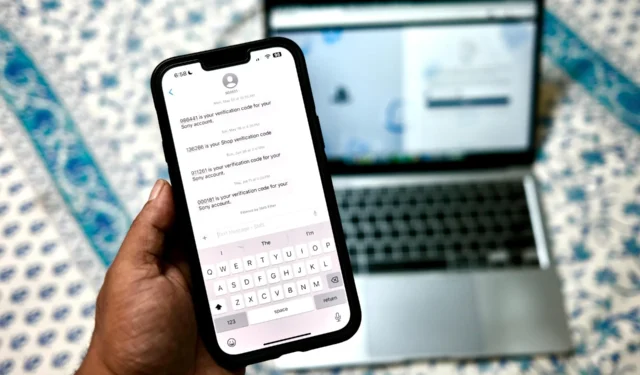
Por razones de seguridad, recomendamos la autenticación de dos factores y códigos de verificación para sus cuentas bancarias, cuentas de correo electrónico y redes sociales. Pero eso tiene un costo: saturar sus mensajes y correos electrónicos con códigos de verificación OTP (contraseña de un solo uso). Afortunadamente, las actualizaciones de iOS 18, iPadOS 18 y macOS 15 Sequoia le permiten eliminar los códigos de verificación después de usarlos automáticamente. Eso reducirá su bandeja de entrada y no tendrá que desplazarse mucho para encontrar una conversación en particular.
La función «Eliminar después de usar» en iPhone, iPad y Mac funciona de manera inteligente, ya que solo elimina el mensaje o correo electrónico después de que la función de Autocompletar haya utilizado el código. El requisito principal para usar esta función de manera eficiente es activar Autocompletar ( Configuración > General > Autocompletar y contraseñas ) para contraseñas y códigos en su iPhone, iPad y Mac. Es posible que desee verificar eso primero, antes de continuar.
Eliminar códigos de verificación automáticamente en iPhone y iPad
La aplicación Mensajes de tu iPhone o iPad puede eliminar automáticamente los códigos de verificación o de autenticación de dos factores después de usarlos. Es una forma segura de ordenar tu bandeja de entrada y conservar solo los mensajes importantes para que no tengas ganas de navegar sin parar. Lo mejor es que la función funciona incluso con la aplicación Mail nativa de Apple.
En tu iPhone y iPad, estos son los pasos que debes seguir:
1. Abra la aplicación Configuración en su iPhone o iPad. 2. Pulse en General y desplácese hacia abajo para seleccionar Autocompletar y contraseñas . 3. Active el interruptor junto a la opción Eliminar después de usar .
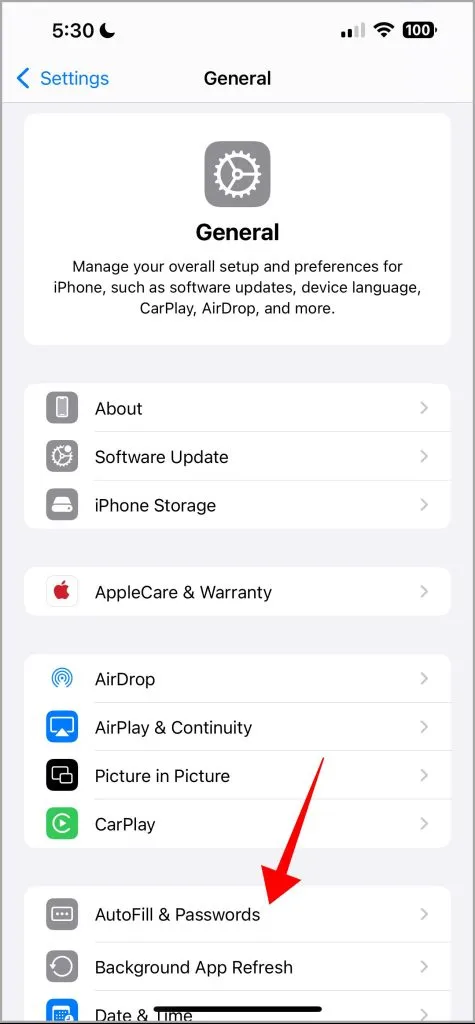
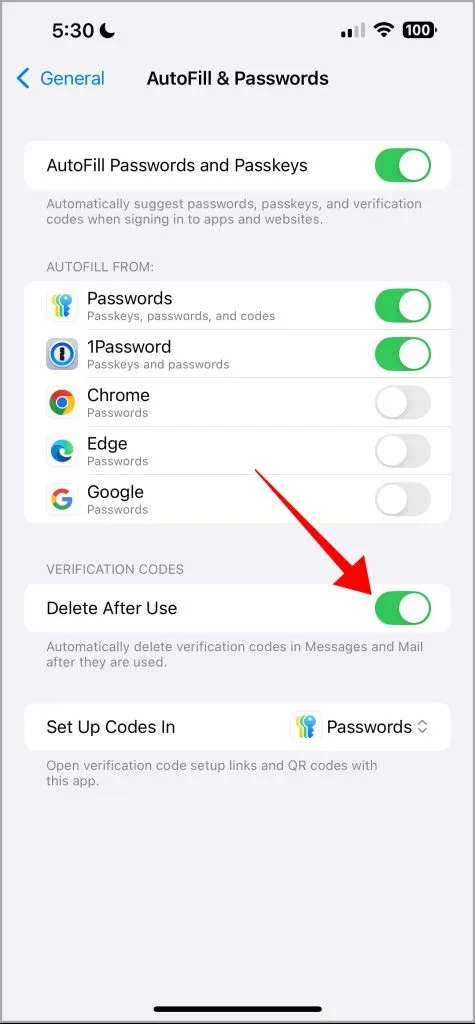
Eliminar códigos de verificación automáticamente en Mac
También es relativamente fácil hacer que las aplicaciones Mensajes y Correo eliminen los códigos de verificación automáticamente después de usarlos. En los Mac con macOS Sonoma o una actualización posterior, puedes hacer que las aplicaciones Mensajes o Correo se eliminen solo después de usar esos códigos de verificación. A continuación, te indicamos cómo configurarlo en tu Mac:
1. Abra la Configuración del sistema en su Mac desde el dock o después de hacer clic en el ícono de Apple en la esquina superior izquierda. 2. Haga clic en General en la barra lateral izquierda y haga clic en Autocompletar y contraseñas en el panel derecho. En macOS Sonoma, deberá hacer clic directamente en la sección Contraseñas .
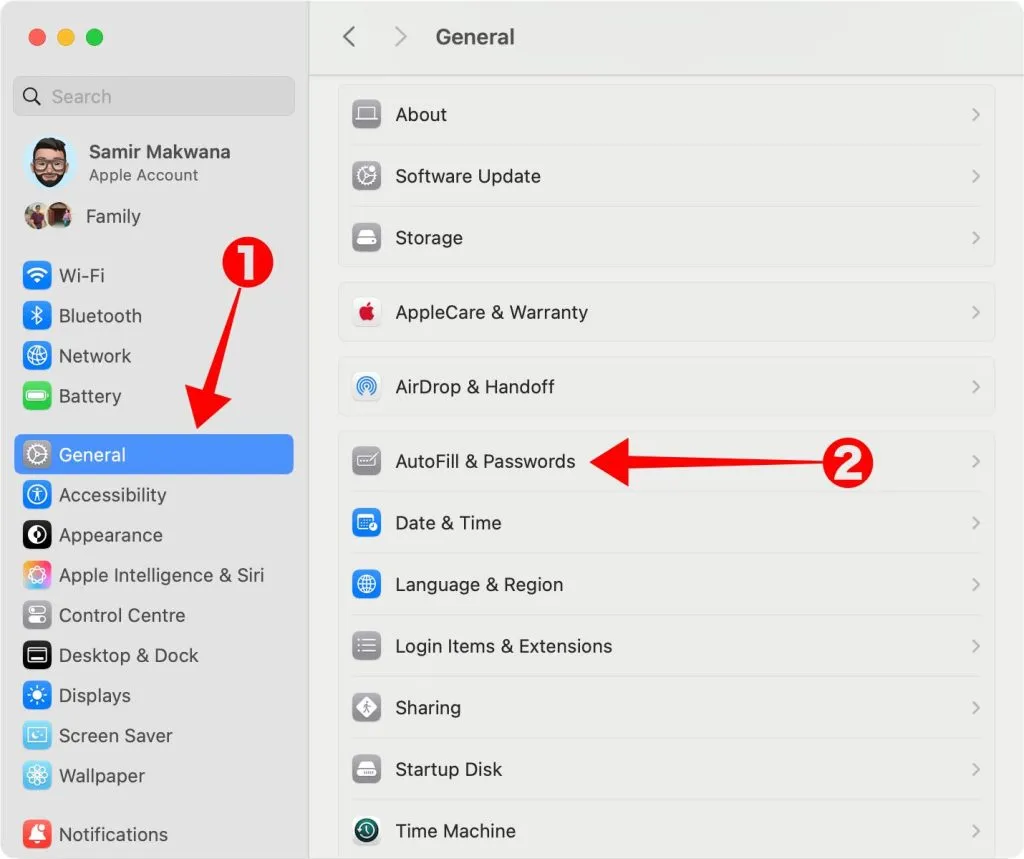
3. Active el interruptor junto a Eliminar después de usar en la sección Códigos de verificación .
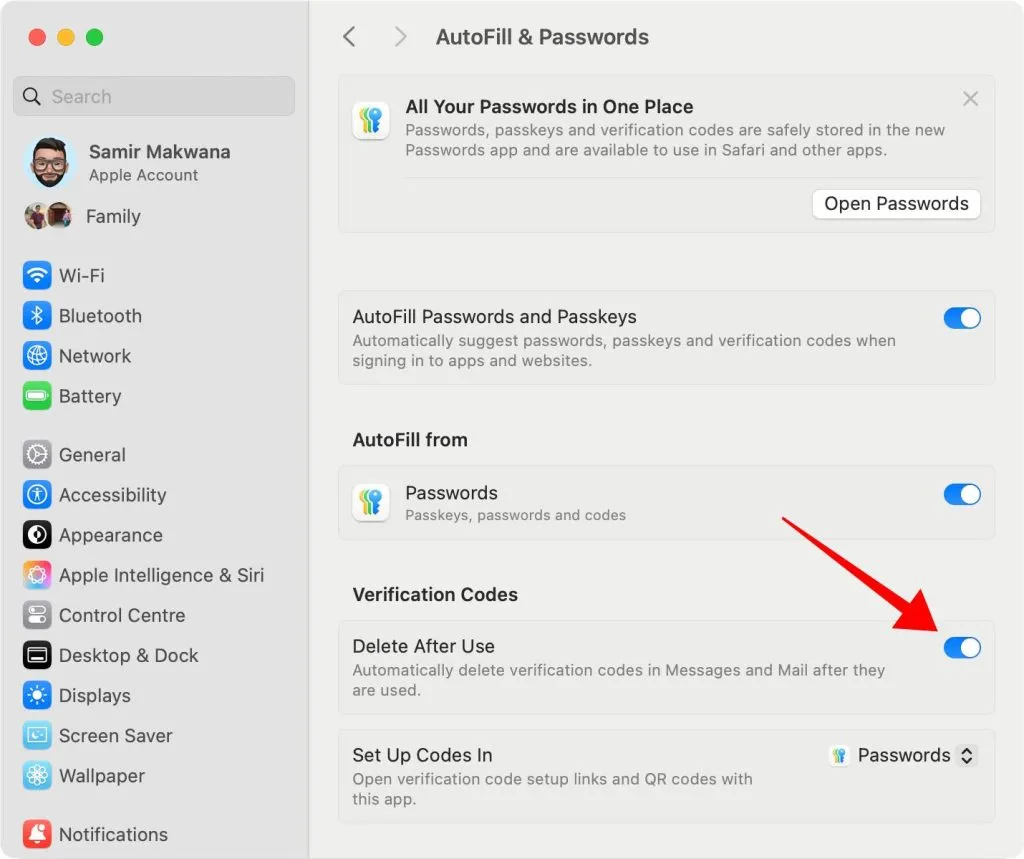
Después de activar la opción de eliminación automática de códigos en iPhone, iPad y Mac, la primera vez que lo hagas, aparecerá un mensaje que dice «¿Eliminar automáticamente los códigos de verificación después de usarlos?». No aparecerá la próxima vez.
Mejores prácticas para eliminar códigos de verificación automáticamente
Tendremos que aceptar que la función solo funciona con los nuevos códigos de verificación, no con los antiguos. Eso significa que los mensajes que ya tengas que recibir con dichos códigos seguirán ahí y tendrás que eliminarlos manualmente. Por lo tanto, tendrás que dedicar algo de tiempo a recortar tu bandeja de entrada en la aplicación Mensajes o Correo.
El Autocompletar funciona de manera inteligente con la aplicación Mensajes para copiar cada nuevo código de verificación y pegarlo en una aplicación o en un navegador web móvil. Por lo tanto, lo mejor que puedes hacer es activar el Autocompletar en tu iPhone, iPad y Mac. Eliminar los códigos de verificación es genial, pero no hay ningún mecanismo para configurar un temporizador que retrase la eliminación automática. Por lo tanto, es posible que tengas que solicitar otro código si el autocompletar no funcionó con un sitio o una aplicación.




Deja una respuesta